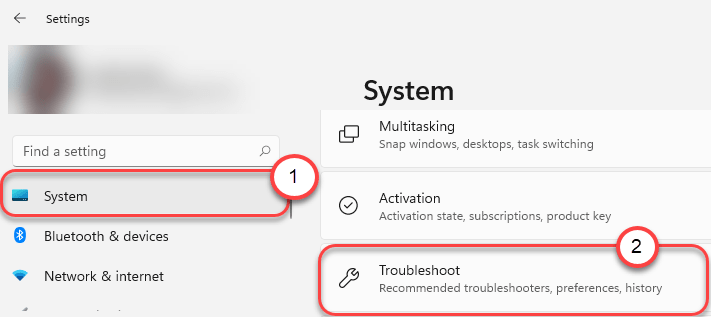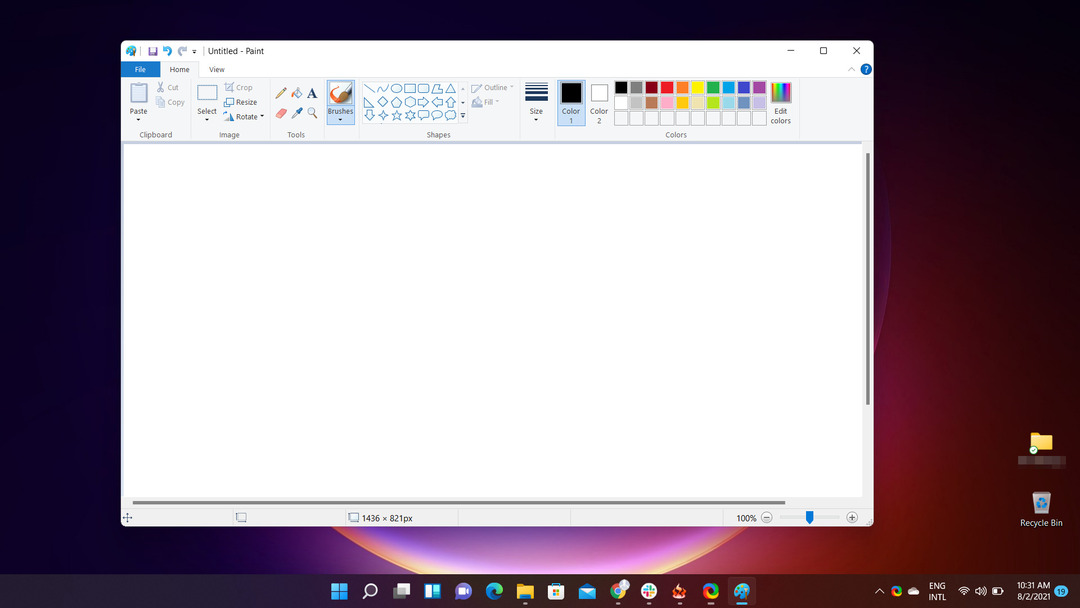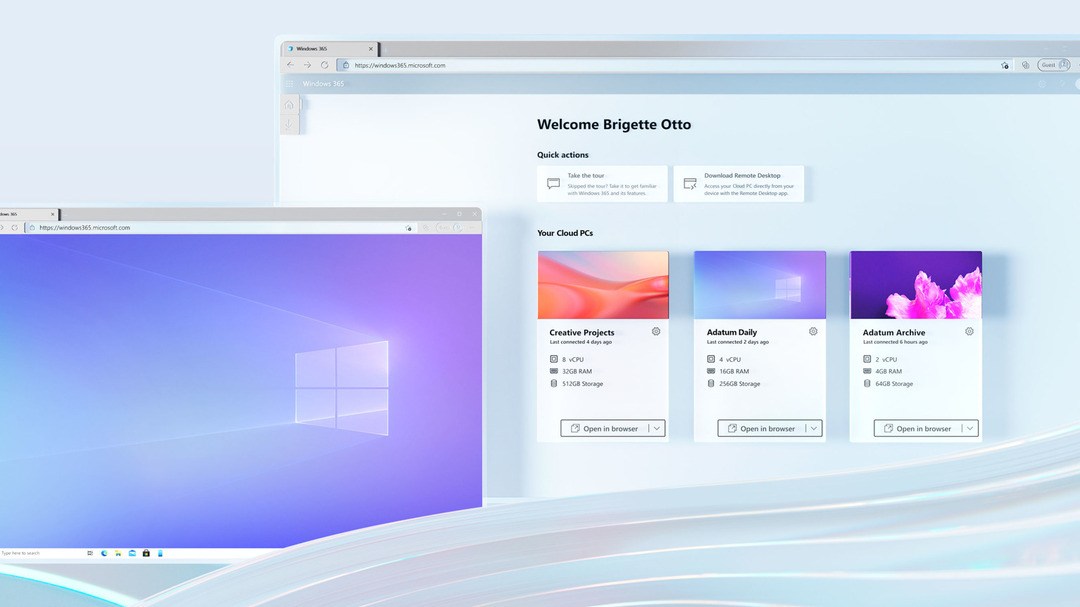Desative seu antivírus, pois ele tende a bloquear aplicativos que não sejam da Microsoft
- O Windows 11 permite que os usuários baixem aplicativos por meio da Microsoft Store e carreguem aplicativos usando o subsistema Windows para Android.
- O Viber está disponível na loja, para que os usuários possam baixá-lo lá ou no site oficial.
- Se você tiver problemas para instalá-lo, o arquivo de instalação pode estar corrompido, então tente novamente.
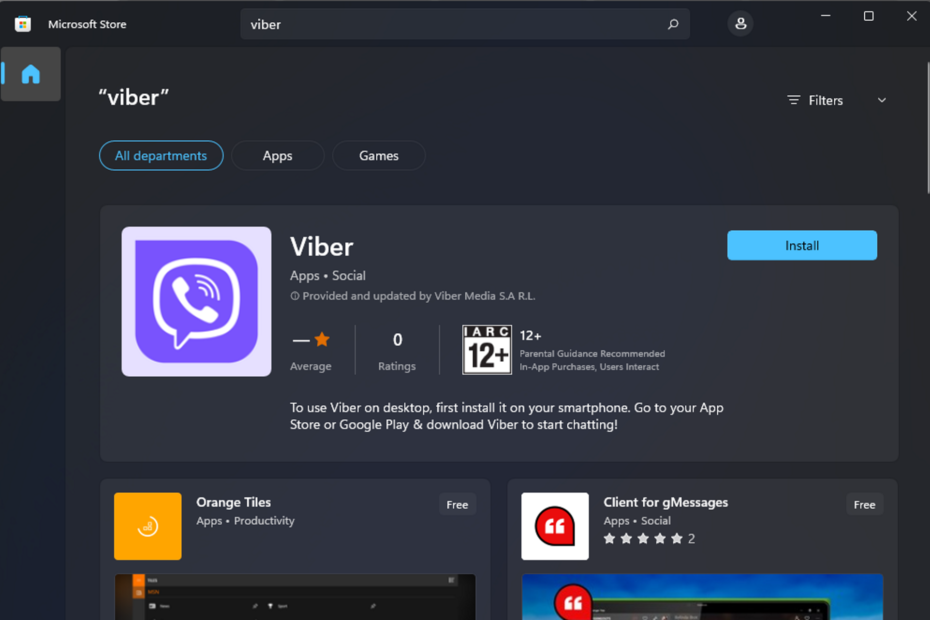
Viber é um aplicativo de mensagens de bate-papo que permite aos usuários se comunicarem com seus amigos e familiares por meio de mensagens de texto. Embora faça bem o seu trabalho na maioria das vezes, às vezes Viber não está abrindo e outras vezes você nem consegue instalá-lo.
Se você tentou instalar o Viber em seu PC e encontrou algum problema, este artigo irá ajudá-lo. Cobrimos todos os métodos possíveis que podem ser usados para instalar o Viber em um PC.
Por que não consigo instalar o Viber no meu PC?
Existem alguns motivos pelos quais você pode não conseguir instalar o Viber no seu PC. Alguns deles incluem:
Como testamos, revisamos e avaliamos?
Trabalhamos nos últimos 6 meses na construção de um novo sistema de revisão sobre como produzimos conteúdo. Usando-o, refizemos posteriormente a maioria de nossos artigos para fornecer experiência prática real nos guias que criamos.
Para mais detalhes você pode ler como testamos, revisamos e avaliamos no WindowsReport.
- Restrição geográfica – Alguns aplicativos estão disponíveis apenas para determinados países. Se o Viber não estiver disponível no seu país, ele não será instalado. Você precisa encontrar uma maneira de contornar o bloqueio geográfico.
- Interferência de firewall/antivírus – Seu software antivírus pode estar bloqueando o download do arquivo de instalação da Internet.
- Requisitos de hardware – É possível que o seu PC não atenda aos requisitos mínimos para executar o Viber.
- Download corrompido – Se você estiver baixando o Viber de um site não oficial, o arquivo de instalação pode estar corrompido, por isso você não consegue concluir o processo. Além disso, verifique se Windows 11 pode detectar software pirata.
- Espaço insuficiente – Se você estiver correndo pouca memória, você poderá ter problemas para concluir e instalar downloads.
- SO desatualizado – Se você estiver executando uma versão mais antiga do Windows, ela pode não estar otimizada para a versão atualizada do Viber.
- Versão não oficial/descontinuada – Alguns recursos do Viber estão disponíveis apenas em versões mais antigas do aplicativo ou foram descontinuados. Isso significa que mesmo depois de baixá-lo, o Viber pode continuar travando no seu PC.
Também é importante observar que se o problema for a não instalação do Viber no seu PC, as soluções abaixo podem ajudar. No entanto, se não for um problema isolado e você estiver se perguntando por que os aplicativos não são instalados no seu PC, talvez seja necessária uma abordagem diferente.
O que posso fazer se o Viber não estiver sendo instalado no meu PC?
Antes de prosseguir para soluções um pouco técnicas, tente o seguinte:
- Confira a lista de países com suporte para Viber e certifique-se de que sua região esteja listada.
- Certifique-se de que seu PC atenda ao mínimo requisitos de sistema para executar o Viber.
- Verifique se você está baixando do site oficial do Viber ou Loja da Microsoft.
- Exclua o arquivo de download e baixe novamente.
1. Limpe espaço no disco rígido
- aperte o Procurar ícone, tipo este computador na caixa de pesquisa e clique em Abrir.

- Clique com o botão direito na unidade que deseja limpar e selecione Propriedades na lista de opções disponíveis.
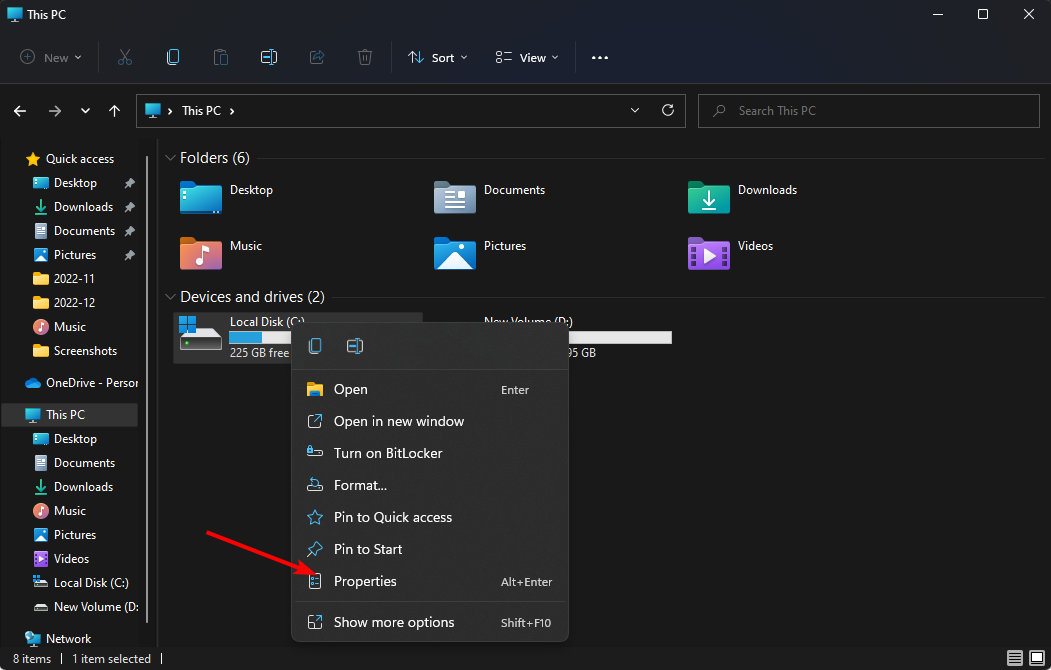
- Clique em Limpeza de disco debaixo de Propriedades janela e espere que ela calcule quanto espaço você poderá liberar.

- Selecione os tipos de arquivos que deseja excluir e clique em OK (você pode excluir arquivos temporários, arquivos de log, arquivos da lixeira, etc.).
- Clique em Limpar arquivos do sistema e espere até que o limpador calcule tudo. Isso lhe dará ainda mais espaço livre ao limpar alguns arquivos desnecessários do sistema.

- Imprensa OK depois de fazer sua seleção para confirmar a exclusão.
Executar uma limpeza de disco é apenas uma das muitas maneiras disponíveis para libere algum espaço no disco rígido. Não se esqueça de verificar nosso artigo abrangente sobre mais maneiras de se livrar de arquivos indesejados e aplicativos indesejados.
2. Use uma VPN
Uma das soluções mais confiáveis para esse problema é usar uma VPN para contornar as restrições da sua região e contornar o bloqueio do servidor do Viber. Nesse caso, você pode usar uma VPN que mascara seu endereço IP, impossibilitando que um ISP reconheça seu dispositivo.
Veja como você pode obter facilmente um dos melhores serviços VPN:
- Baixe e instale ExpressVPN de seu site oficial.

- Abra o aplicativo e selecione Escolha a localização para visualizar todos os locais de IP disponíveis.
- Clique no Recomendado botão e escolha sua região.
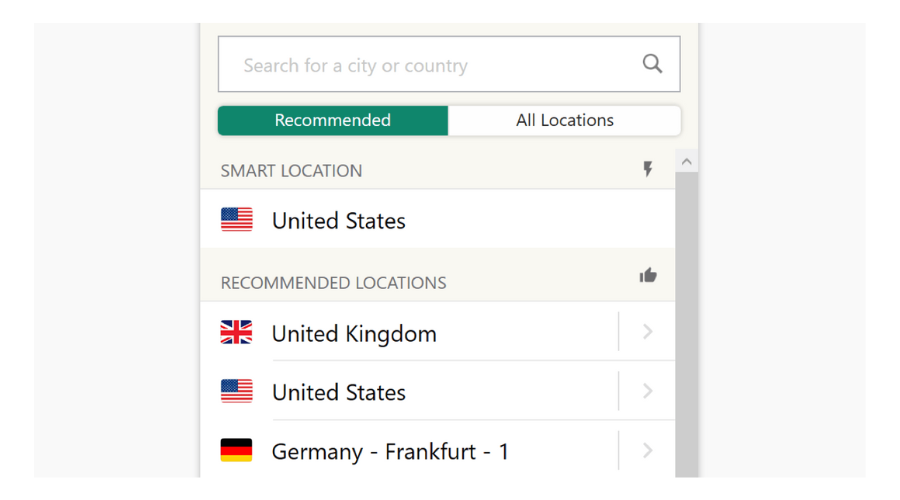
- Aproveite o serviço ExpressVPN.
Uma VPN permitirá que você acesse conteúdo no Viber de qualquer lugar do mundo.

ExpressVPN
Nunca se preocupe com o bloqueio geográfico e resolva problemas de conectividade com esta poderosa solução VPN.3. Faça a varredura em busca de vírus
- aperte o janelas chave, pesquisa Segurança do Windows e clique Abrir.

- Selecione Proteção contra vírus e ameaças.

- A seguir, pressione Escaneamento rápido sob Ameaças atuais.

- Se você não encontrar nenhuma ameaça, execute uma verificação completa clicando em Opções de digitalização logo abaixo Escaneamento rápido.

- Clique em Verificação completa para realizar uma verificação profunda do seu PC.

- Aguarde a conclusão do processo e reinicie o sistema.
- 7 maneiras fáceis de corrigir o erro do sistema de arquivos-2147163890
- Como corrigir o código de erro 0 de falha de autenticação no Roblox
- Correção: atualize as configurações do seu dispositivo para aceitar arquivos de mídia
- Correção: sua conexão não é um erro privado no Roblox
- Exclusivo: primeiras imagens com laptops Galaxy Book 4 da Samsung
4. Desative antivírus/firewall temporariamente
- Acerte o janelas botão, digite Segurança do Windows na barra de pesquisa e clique em Abrir.

- Clique em Firewall e proteção de rede então selecione Rede pública.

- Localizar Firewall do Microsoft Defender e alterne o botão desligar.

5. Atualize seu sistema operacional
- Acerte o janelas chave e clique em Configurações.

- Selecione atualização do Windows no painel esquerdo e clique em Verifique se há atualizações.

- Se disponível, clique em Baixe e instale.
Temos muito mais em estoque, então se você tiver problemas com Viber não entrega suas mensagens, ou falha temporária do sistema, confira nosso artigo para soluções rápidas.
Não se esqueça de se familiarizar aplicativos de mensagens off-line para que você possa ficar conectado com seus amigos e familiares mesmo sem conexão com a internet.
Na seção de comentários abaixo, compartilhe qual método funcionou para você se o Viber não estava instalado no seu PC.